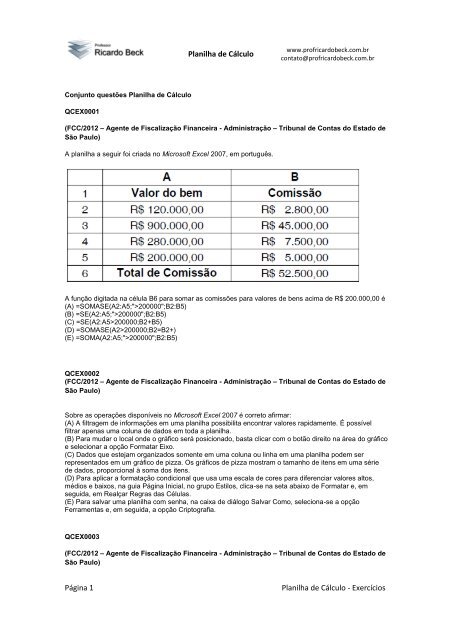Planilha de Cálculo Página 1 Planilha de Cálculo - Prof. Ricardo Beck
Planilha de Cálculo Página 1 Planilha de Cálculo - Prof. Ricardo Beck
Planilha de Cálculo Página 1 Planilha de Cálculo - Prof. Ricardo Beck
You also want an ePaper? Increase the reach of your titles
YUMPU automatically turns print PDFs into web optimized ePapers that Google loves.
Conjunto questões <strong>Planilha</strong> <strong>de</strong> <strong>Cálculo</strong><br />
QCEX0001<br />
<strong>Planilha</strong> <strong>de</strong> <strong>Cálculo</strong><br />
www.profricardobeck.com.br<br />
contato@profricardobeck.com.br<br />
(FCC/2012 – Agente <strong>de</strong> Fiscalização Financeira - Administração – Tribunal <strong>de</strong> Contas do Estado <strong>de</strong><br />
São Paulo)<br />
A planilha a seguir foi criada no Microsoft Excel 2007, em português.<br />
A função digitada na célula B6 para somar as comissões para valores <strong>de</strong> bens acima <strong>de</strong> R$ 200.000,00 é<br />
(A) =SOMASE(A2:A5;">200000";B2:B5)<br />
(B) =SE(A2:A5;">200000";B2:B5)<br />
(C) =SE(A2:A5>200000;B2+B5)<br />
(D) =SOMASE(A2>200000;B2=B2+)<br />
(E) =SOMA(A2:A5;">200000";B2:B5)<br />
QCEX0002<br />
(FCC/2012 – Agente <strong>de</strong> Fiscalização Financeira - Administração – Tribunal <strong>de</strong> Contas do Estado <strong>de</strong><br />
São Paulo)<br />
Sobre as operações disponíveis no Microsoft Excel 2007 é correto afirmar:<br />
(A) A filtragem <strong>de</strong> informações em uma planilha possibilita encontrar valores rapidamente. É possível<br />
filtrar apenas uma coluna <strong>de</strong> dados em toda a planilha.<br />
(B) Para mudar o local on<strong>de</strong> o gráfico será posicionado, basta clicar com o botão direito na área do gráfico<br />
e selecionar a opção Formatar Eixo.<br />
(C) Dados que estejam organizados somente em uma coluna ou linha em uma planilha po<strong>de</strong>m ser<br />
representados em um gráfico <strong>de</strong> pizza. Os gráficos <strong>de</strong> pizza mostram o tamanho <strong>de</strong> itens em uma série<br />
<strong>de</strong> dados, proporcional à soma dos itens.<br />
(D) Para aplicar a formatação condicional que usa uma escala <strong>de</strong> cores para diferenciar valores altos,<br />
médios e baixos, na guia <strong>Página</strong> Inicial, no grupo Estilos, clica-se na seta abaixo <strong>de</strong> Formatar e, em<br />
seguida, em Realçar Regras das Células.<br />
(E) Para salvar uma planilha com senha, na caixa <strong>de</strong> diálogo Salvar Como, seleciona-se a opção<br />
Ferramentas e, em seguida, a opção Criptografia.<br />
QCEX0003<br />
(FCC/2012 – Agente <strong>de</strong> Fiscalização Financeira - Administração – Tribunal <strong>de</strong> Contas do Estado <strong>de</strong><br />
São Paulo)<br />
<strong>Página</strong> 1 <strong>Planilha</strong> <strong>de</strong> <strong>Cálculo</strong> - Exercícios
<strong>Planilha</strong> <strong>de</strong> <strong>Cálculo</strong><br />
A planilha a seguir foi criada no Microsoft Excel 2007, em português.<br />
www.profricardobeck.com.br<br />
contato@profricardobeck.com.br<br />
Na célula D2 foi utilizada uma operação para agrupar o conteúdo da célula B2 com o caractere @<br />
(arroba) e com o conteúdo da célula C2. Em seguida a operação foi arrastada até a célula D4. A operação<br />
digitada foi<br />
(A) =CONC(B2&"@"&C2)<br />
(B) =B2&"@"&C2<br />
(C) =B2$"@"$C2<br />
(D) =SOMA(B2+"@"+C2)<br />
(E) =B2+"@"+C2<br />
QCEX0004<br />
(Cesgranrio/2012 - <strong>Prof</strong>issional Júnior Formação Administração – Petrobras)<br />
Observe a figura do aplicativo Excel sendo executado a seguir.<br />
Nesse momento, se a tecla F7 for pressionada, o Excel<br />
(A) efetuará uma verificação ortográfica no conteúdo da célula A2.<br />
(B) formatará para caixa alta o conteúdo da célula A2 .<br />
(C) modificará o formato da planilha para inserir um texto.<br />
(D) retornará o cursor para a célula A1.<br />
(E) salvará a planilha em uma mídia selecionada.<br />
QCEX0008<br />
(ESAF/2010 – Agente <strong>de</strong> Fazenda – Prefeitura do Rio <strong>de</strong> Janeiro)<br />
No Excel,<br />
a) sinal <strong>de</strong> percentagem(%) e vírgula(,) são operadores lógicos.<br />
b) sinal <strong>de</strong> maior que(>) é operador <strong>de</strong> transformação.<br />
c) sinal <strong>de</strong> percentagem(%) e acento circunflexo(^) são operadores aritméticos.<br />
d) dois pontos(:) é operador aritmético.<br />
<strong>Página</strong> 2 <strong>Planilha</strong> <strong>de</strong> <strong>Cálculo</strong> - Exercícios
e) sinal <strong>de</strong> igual a(=) é operador <strong>de</strong> concatenação.<br />
<strong>Planilha</strong> <strong>de</strong> <strong>Cálculo</strong><br />
www.profricardobeck.com.br<br />
contato@profricardobeck.com.br<br />
QCEX0009<br />
(FCC/2012 - Analista Judiciário APJ - Judiciária e Administrativa - Tribunal <strong>de</strong> Justiça do Estado <strong>de</strong><br />
Pernambuco)<br />
Consi<strong>de</strong>re a planilha MS-Excel (2003):<br />
O número 8 constante da célula B9 foi obtido pela função<br />
(A) =SOMA(B1:B8).<br />
(B) =CONT.NÚM(B1:B8).<br />
(C) =MÁXIMO(B1:B8).<br />
(D) =MÍNIMO(B1:B8).<br />
(E) =MÉDIA(B1:B8).<br />
QCEX0010<br />
(Cesgranrio/2012 - Técnico(a) <strong>de</strong> Química Júnior – Petrobras)<br />
Observe, a seguir, a figura <strong>de</strong> uma planilha do aplicativo Excel.<br />
Aplicando-se a função =MÁXIMO((A1+B5);B4;(A2+B2);(B3+A3);(B4+A4);(A5+B1)) mostrada na figura,<br />
qual o resultado que será exibido na célula E5?<br />
(A) 10<br />
(B) 50<br />
(C) 60<br />
(D) 100<br />
(E) 300<br />
<strong>Página</strong> 3 <strong>Planilha</strong> <strong>de</strong> <strong>Cálculo</strong> - Exercícios
<strong>Planilha</strong> <strong>de</strong> <strong>Cálculo</strong><br />
QCEX0011<br />
(Cesgranrio/2010 – Agente Censitário Municipal e Superior – IBGE)<br />
www.profricardobeck.com.br<br />
contato@profricardobeck.com.br<br />
Observe a figura acima <strong>de</strong> uma planilha Excel. Se na célula C1 for inserida a fórmula =A1-B1, em C2<br />
=SOMA(A2:B2) e em C3 =SOMA(C1:C2), os resultados obtidos em C1, C2 e C3, respectivamente, serão:<br />
(A) 35, 102 e 137.<br />
(B) 102, 18 e 120.<br />
(C) 137, 251 e 40.<br />
(D) -67, 215 e 148.<br />
(E) -67, 251 e 184.<br />
QCEX0012<br />
(ESAF/2010 – Agente <strong>de</strong> Trabalho <strong>de</strong> Engenharia – Prefeitura Rio <strong>de</strong> Janeiro)<br />
No Excel,<br />
a) um gráfico é vinculado aos seus dados <strong>de</strong> origem na planilha.<br />
b) a modificação dos dados da planilha não implica alterações <strong>de</strong> um gráfico incorporado.<br />
c) a Folha <strong>de</strong> Gráfico é salva como parte da planilha em que foi criada.<br />
d) o Gráfico Incorporado não permite a inserção <strong>de</strong> título distinto do título da planilha.<br />
e) a Legenda po<strong>de</strong> ser incluída apenas no Gráfico Incorporado.<br />
QCEX0013<br />
(FCC/2011 - Tribunal Regional Eleitoral do Amapá - Analista Judiciário - Área Administrativa)<br />
Em relação ao BrOffice.org 3.1, consi<strong>de</strong>re:<br />
I. Em um arquivo aberto no Writer quando o cursor está em qualquer linha <strong>de</strong> qualquer parágrafo, ao se<br />
pressionar a tecla Home ele irá se posicionar no início do texto.<br />
II. Em uma planilha do Calc, se a célula E8, que contém a fórmula ($D$2+SOMA(C3:C7))/$D$1, for<br />
copiada para a célula F9, através <strong>de</strong> Ctrl+C e Ctrl+V, a célula F9 conterá a fórmula<br />
=($D$2+SOMA(D4:D8))/$D$1.<br />
III. No Writer as ações das teclas F7, Ctrl+F12 e Ctrl+F4 correspon<strong>de</strong>m, respectivamente, verificar<br />
ortografia, inserir tabela e fechar documento.<br />
IV. No Calc a fórmula =SOMA(A1:B2;B4) irá executar a soma <strong>de</strong> A1, B2 e B4.<br />
Está correto o que se afirma, SOMENTE em<br />
(A) I e II.<br />
<strong>Página</strong> 4 <strong>Planilha</strong> <strong>de</strong> <strong>Cálculo</strong> - Exercícios
(B) I, II e IV.<br />
(C) I, III e IV.<br />
(D) II e III.<br />
(E) II, III e IV.<br />
<strong>Planilha</strong> <strong>de</strong> <strong>Cálculo</strong><br />
www.profricardobeck.com.br<br />
contato@profricardobeck.com.br<br />
QCEX0014<br />
(FCC/2011 - Analista Judiciário - Área Administrativa - Tribunal Regional Eleitoral do Rio Gran<strong>de</strong> do<br />
Norte)<br />
No BrOffice.org 3.2 Calc, é INCORRETO afirmar<br />
(A) os números contidos numa célula são alinhados à direita.<br />
(B) os textos contidos numa célula são alinhados à esquerda.<br />
(C) a porção <strong>de</strong> texto que não cabe na célula não é exibida.<br />
(D) números com quatro ou mais dígitos recebem o separador <strong>de</strong> milhar.<br />
(E) a expressão 2/2 é alterada para um campo do tipo data, no formato dd/mm/aa.<br />
QCEX0015<br />
(FCC/2011 – Escriturário - BANCO DO BRASIL S.A.)<br />
Consi<strong>de</strong>re a planilha abaixo:<br />
Os produtos da coluna C foram obtidos pela aplicação da fórmula A2*B2, copiada <strong>de</strong> C2 para C3 e C4.<br />
Tanto no Excel quanto no BrOffice.org Calc, utilizando o mesmo procedimento para a coluna D, os<br />
produtos exibidos em D2, D3 e D4, foram obtidos pela fórmula em D2 igual a:<br />
(A) $A$2*B$2.<br />
(B) $A$2*$B$2.<br />
(C) A$2*B2.<br />
(D) A2*$B$2.<br />
(E) $A2*B2.<br />
QCEX0016<br />
(FCC/2010 - Ministério da Integração Nacional – DNOCS – Administrador)<br />
O chefe do <strong>de</strong>partamento financeiro apresentou a um funcionário uma planilha contendo o seguinte:<br />
<strong>Página</strong> 5 <strong>Planilha</strong> <strong>de</strong> <strong>Cálculo</strong> - Exercícios
<strong>Planilha</strong> <strong>de</strong> <strong>Cálculo</strong><br />
www.profricardobeck.com.br<br />
contato@profricardobeck.com.br<br />
Em seguida solicitou ao funcionário que selecionasse as 6 células (<strong>de</strong> A1 até C2) e propagasse o<br />
conteúdo selecionado para as 6 células seguintes (<strong>de</strong> A3 até C4), arrastando a alça <strong>de</strong> preenchimento<br />
habilitada na borda inferior direita <strong>de</strong> C2. Após essa operação, o respectivo resultado contido nas<br />
células C3 e C4 ficou<br />
(A) 11 e 13.<br />
(B) 13 e 15.<br />
(C) 15 e 19.<br />
(D) 17 e 19.<br />
(E) 17 e 21.<br />
QCEX0017<br />
(FCC/2010 - Ministério Público do Estado do Rio Gran<strong>de</strong> do Sul - Agente Administrativo)<br />
Em uma planilha Excel foram colocados os seguintes dados nas células A1 até A4, respectivamente e<br />
nessa or<strong>de</strong>m:<br />
josé+1<br />
catavento<br />
catavento+3<br />
josé<br />
Selecionando-se essas quatro células e arrastando-as pela alça <strong>de</strong> preenchimento (na borda da célula<br />
A4) até a célula A8, o resultado em A5 e A7 será, respectivamente,<br />
(A) josé+1 e catavento.<br />
(B) josé+2 e catavento+4.<br />
(C) josé e catavento+3.<br />
(D) josé+3 e catavento+4.<br />
(E) josé+1 e catavento+3.<br />
QCEX0018<br />
(FCC/2010 - Ministério da Integração Nacional – DNOCS – Agente Administrativo)<br />
Consi<strong>de</strong>re a planilha:<br />
Ao arrastar a célula B2 para B3 pela alça <strong>de</strong> preenchimento, B3 apresentará o resultado<br />
(A) 6.<br />
(B) 10.<br />
(C) 12.<br />
(D) 14.<br />
(E) 16.<br />
<strong>Página</strong> 6 <strong>Planilha</strong> <strong>de</strong> <strong>Cálculo</strong> - Exercícios
<strong>Planilha</strong> <strong>de</strong> <strong>Cálculo</strong><br />
QCEX0019<br />
(FCC/2010 - Ministério da Integração Nacional – DNOCS – Agente Administrativo)<br />
www.profricardobeck.com.br<br />
contato@profricardobeck.com.br<br />
O chefe do <strong>de</strong>partamento financeiro pediu a um funcionário que, ao concluir a planilha com dados <strong>de</strong><br />
contas contábeis, este aplicasse um filtro na coluna que continha o nome das contas, a fim <strong>de</strong><br />
possibilitar a exibição apenas dos dados <strong>de</strong> contas escolhidas. Para tanto, o funcionário escolheu<br />
corretamente a opção Filtrar do menu<br />
(A) Editar.<br />
(B) Ferramentas.<br />
(C) Exibir.<br />
(D) Dados.<br />
(E) Formatar.<br />
QCEX0020<br />
(FCC/2010 - Assembléia Legislativa do Estado <strong>de</strong> São Paulo - Agente Legislativo <strong>de</strong> Serviços Técnicos e<br />
Administrativos – Telecomunicações)<br />
Selecionando-se as linhas 3 e 4 <strong>de</strong> uma planilha MS Excel existente e clicando-se na opção Linhas do<br />
menu Inserir, ocorrerá a inserção <strong>de</strong><br />
(A) uma linha em branco, na posição <strong>de</strong> linha 3, sobrepondo a linha 3 existente.<br />
(B) uma linha em branco, na posição <strong>de</strong> linha 5, sobrepondo a linha 5 existente.<br />
(C) uma linha em branco, na posição <strong>de</strong> linha 5, <strong>de</strong>slocando as linhas existentes em uma linha para<br />
baixo.<br />
(D) duas linhas em branco, nas posições <strong>de</strong> linha 3 e 4, sobrepondo as linhas 3 e 4 existentes.<br />
(E) duas linhas em branco, nas posições <strong>de</strong> linha 3 e 4, <strong>de</strong>slocando as linhas existentes em duas linhas<br />
para baixo.<br />
QCEX0021<br />
(FCC/2010 - Assembleia Legislativa do Estado <strong>de</strong> São Paulo - Agente Legislativo <strong>de</strong> Serviços Técnicos e<br />
Administrativos – Telecomunicações)<br />
Para imprimir títulos <strong>de</strong> colunas em todas as páginas impressas <strong>de</strong> uma planilha MS Excel <strong>de</strong>ve-se<br />
selecionar as linhas <strong>de</strong> título na guia<br />
(A) <strong>Planilha</strong> do menu Exibir.<br />
(B) Cabeçalho/rodapé do menu Exibir.<br />
(C) <strong>Planilha</strong> da janela Configurar página.<br />
(D) <strong>Página</strong> da janela Configurar página.<br />
(E) Cabeçalho/rodapé da janela Configurar página.<br />
QCEX0022<br />
(FCC/2010 - Secretaria <strong>de</strong> Administração do Estado da Bahia - Agente Penitenciário)<br />
O aplicativo equivalente ao MS-Excel é o BrOffice.org<br />
<strong>Página</strong> 7 <strong>Planilha</strong> <strong>de</strong> <strong>Cálculo</strong> - Exercícios
(A) Math.<br />
(B) Writer.<br />
(C) Calc.<br />
(D) Base.<br />
(E) Draw.<br />
<strong>Planilha</strong> <strong>de</strong> <strong>Cálculo</strong><br />
www.profricardobeck.com.br<br />
contato@profricardobeck.com.br<br />
QCEX0023<br />
(FCC/2010 - Tribunal Regional Eleitoral <strong>de</strong> Alagoas - Analista Judiciário - Área Administrativa)<br />
Uma planilha eletrônica Excel 2003 possui os títulos das colunas na primeira linha e os títulos das linhas<br />
na primeira coluna. Para congelar na tela tanto os títulos das colunas quanto os títulos das linhas <strong>de</strong>vese<br />
selecionar<br />
(A) a primeira célula da primeira linha e da primeira coluna.<br />
(B) a segunda célula da segunda linha e da segunda coluna.<br />
(C) a primeira linha e a primeira coluna.<br />
(D) a segunda linha e a segunda coluna.<br />
(E) somente as células com conteúdos <strong>de</strong> títulos.<br />
QCEX0024<br />
(FCC/2011 – Escriturário - BANCO DO BRASIL S.A.)<br />
No Excel ou Calc, em planilhas gran<strong>de</strong>s e com muitas fórmulas po<strong>de</strong> ser interessante <strong>de</strong>sligar o cálculo<br />
automático das fórmulas. Tendo <strong>de</strong>sligado o cálculo automático, po<strong>de</strong>mos recalcular todas as fórmulas<br />
<strong>de</strong> uma planilha manualmente teclando<br />
(A) CTRL + F5.<br />
(B) F6.<br />
(C) CTRL + F7.<br />
(D) ALT + F8.<br />
(E) F9.<br />
QCEX0025<br />
(FCC/2011 – Escriturário - BANCO DO BRASIL S.A.)<br />
No Excel ou Calc, uma planilha apresenta os seguintes dados:<br />
A1 = 2, B1 = 3, C1 = 4<br />
A célula D1 tem a seguinte fórmula:<br />
=SE (B1*A1 – 5 > 0;C1 – B1*A1; (C1 – A1)^A1 + B1*C1 + A1)<br />
O valor da célula D1 é:<br />
(A) negativo.<br />
(B) positivo, par e menor que 10.<br />
(C) positivo, par e maior que 10.<br />
(D) positivo, ímpar e menor que 10.<br />
(E) positivo, ímpar e maior que 10.<br />
<strong>Página</strong> 8 <strong>Planilha</strong> <strong>de</strong> <strong>Cálculo</strong> - Exercícios
<strong>Planilha</strong> <strong>de</strong> <strong>Cálculo</strong><br />
QCEX0026<br />
(FCC/2011 – Escriturário - BANCO DO BRASIL S.A.)<br />
Uma planilha, Excel ou Calc, apresenta os seguintes dados:<br />
A1 = 6; B1 = 5; C1 = 7; D1 = 6;<br />
A2 = 3; B2 = 4; C2 = 4; D2 = 5;<br />
C3 = 3; D3 = 2;<br />
www.profricardobeck.com.br<br />
contato@profricardobeck.com.br<br />
A célula B3 contém a fórmula =$A$1*$B1 − A$2*B2 = 18 que foi copiada para a célula D4. O resultado<br />
da fórmula em<br />
D4 é<br />
(A) 10.<br />
(B) 12.<br />
(C) 16.<br />
(D) 18.<br />
(E) 20.<br />
QCEX0027<br />
(FCC/2010 - Prefeitura <strong>de</strong> São Paulo - Especialista em Administração Orçamento e Finanças Publicas I<br />
Disciplina Ciências Contábeis)<br />
Consi<strong>de</strong>re a planilha Excel a seguir:<br />
Consi<strong>de</strong>re as fórmulas =A1*A2 e =A2/A1 colocadas nas células B1 e B2, respectivamente. Ao arrastar a<br />
célula B2 para a B3 pela alça <strong>de</strong> preenchimento, o resultado exibido em B3 será<br />
(A) 0,15625.<br />
(B) 0,125.<br />
(C) 0,2.<br />
(D) 0,8.<br />
(E) 1,25.<br />
<strong>Página</strong> 9 <strong>Planilha</strong> <strong>de</strong> <strong>Cálculo</strong> - Exercícios
<strong>Planilha</strong> <strong>de</strong> <strong>Cálculo</strong><br />
QCEX0028<br />
(Cesgranrio/2008 - TÉCNICO EM INFORMAÇÕES EDUCACIONAIS – INEP)<br />
Consi<strong>de</strong>re o MS Excel 2000 em Português e o trecho da planilha a seguir.<br />
www.profricardobeck.com.br<br />
contato@profricardobeck.com.br<br />
Nesta planilha, consi<strong>de</strong>re que - a célula A4 possui a seguinte fórmula: =A1+B1 - a célula B4 possui a<br />
seguinte fórmula: =A1+$B1 - a célula C4 possui a seguinte fórmula: =A1+$B$1 - a função <strong>de</strong> colar<br />
referida nas situações abaixo é encontrada no menu “Editar” => “Colar”. Não se refere a “Colar<br />
especial”. Nestas condições, ao copiar a fórmula <strong>de</strong><br />
(A) A4 e colar em A5, obtém-se o valor 3 para a fórmula <strong>de</strong> A5.<br />
(B) B4 e colar em B5, obtém-se o valor 7 para a fórmula <strong>de</strong> C5.<br />
(C) B4 e colar em C5, obtém-se o valor 7 para a fórmula <strong>de</strong> C5.<br />
(D) C4 e colar em C5, obtém-se o valor 6 para a fórmula <strong>de</strong> C5.<br />
(E) C4 e colar em D4, obtém-se o valor 6 para a fórmula <strong>de</strong> D4.<br />
QCEX0029<br />
(Cesgranrio/2008 - TÉCNICO EM INFORMAÇÕES EDUCACIONAIS – INEP)<br />
Suponha a situação a seguir.<br />
No uso do MS Excel 2000 em Português a célula - A1 possui um inteiro cujo valor é igual a 10; - A2 possui<br />
a seguinte fórmula: =A1+15. Inicialmente, o valor <strong>de</strong> A2 é calculado como 25. Está sendo utilizada a<br />
ferramenta Atingir meta (disponível no menu “Ferramentas”) e os campos foram preenchidos do modo<br />
apresentado na figura abaixo.<br />
O que acontecerá ao clicar no botão OK?<br />
(A) O valor <strong>de</strong> A1 será modificado para 10 e o valor <strong>de</strong> A2 será então calculado como 25.<br />
(B) O valor <strong>de</strong> A1 será modificado para 0 e o valor <strong>de</strong> A2 será então calculado como 10.<br />
(C) O valor <strong>de</strong> A1 será modificado para -5 e o valor <strong>de</strong> A2 será então calculado como 10.<br />
(D) O valor <strong>de</strong> A1 permanecerá o mesmo, mas a fórmula <strong>de</strong> A2 será modificada para =A1+0, assim, o<br />
valor <strong>de</strong> A2 será calculado como 10.<br />
(E) O MS Excel irá apresentar uma mensagem <strong>de</strong> erro, visto que A1 não possui uma fórmula.<br />
<strong>Página</strong> 10 <strong>Planilha</strong> <strong>de</strong> <strong>Cálculo</strong> - Exercícios
<strong>Planilha</strong> <strong>de</strong> <strong>Cálculo</strong><br />
QCEX0030<br />
(Cesgranrio/2008 - TÉCNICO EM INFORMAÇÕES EDUCACIONAIS – INEP)<br />
www.profricardobeck.com.br<br />
contato@profricardobeck.com.br<br />
Analise as afirmações a seguir, supondo o uso <strong>de</strong> MS Excel 2000 em Português.<br />
I - Para se conseguir realizar a formatação condicional <strong>de</strong> uma célula baseada no valor <strong>de</strong> outra célula é<br />
necessário se utilizar a função SE.<br />
II - O recurso <strong>de</strong> formatação condicional só permite adicionar uma condição por célula.<br />
III - A formatação condicional permite formatar: fonte, borda e padrões <strong>de</strong> uma célula.<br />
Está(ão) correta(s) a(s) afirmação(ões)<br />
(A) I, apenas.<br />
(B) II, apenas.<br />
(C) III, apenas.<br />
(D) II e III, apenas.<br />
(E) I, II e III.<br />
QCEX0031<br />
(Cesgranrio/2008 - ASSISTENTE ADMINISTRATIVO – INEA)<br />
Consi<strong>de</strong>re a planilha abaixo.<br />
Qual é o resultado da fórmula CONT.SE(B2:B6;”andamento”) no Microsoft Excel 2000?<br />
(A) 0<br />
(B) 1<br />
(C) 2<br />
(D) 3<br />
(E) 11<br />
QCEX0032<br />
(Cesgranrio/2008 - ASSISTENTE ADMINISTRATIVO – INEA)<br />
<strong>Página</strong> 11 <strong>Planilha</strong> <strong>de</strong> <strong>Cálculo</strong> - Exercícios
<strong>Planilha</strong> <strong>de</strong> <strong>Cálculo</strong><br />
www.profricardobeck.com.br<br />
contato@profricardobeck.com.br<br />
Na planilha acima, é possível <strong>de</strong>stacar em negrito todos os valores da coluna B maiores que R$ 1000,00<br />
– tanto os presentes como os valores que eventualmente sejam inseridos. Para isso, que recurso do<br />
Microsoft Excel 2000 <strong>de</strong>ve ser utilizado?<br />
(A) AutoCorreção<br />
(B) AutoFiltro<br />
(C) AutoFormatação<br />
(D) Filtro avançado<br />
(E) Formatação condicional<br />
QCEX0033<br />
(Cesgranrio/2007 - Tribunal <strong>de</strong> Contas <strong>de</strong> Rondônia)<br />
Observe o seguinte fragmento <strong>de</strong> planilha Excel:<br />
O resultado da célula D1 é:<br />
(A) 6150<br />
(B) 6015<br />
(C) 2008<br />
(D) 2006<br />
(E) 2001<br />
QCEX0034<br />
(Cesgranrio/2007 – IBGE - Agente <strong>de</strong> Pesquisas e Mapeamento)<br />
<strong>Página</strong> 12 <strong>Planilha</strong> <strong>de</strong> <strong>Cálculo</strong> - Exercícios
<strong>Planilha</strong> <strong>de</strong> <strong>Cálculo</strong><br />
www.profricardobeck.com.br<br />
contato@profricardobeck.com.br<br />
No Microsoft Excel 2003 (versão em português), <strong>de</strong> que tipo é o gráfico apresentado acima?<br />
(A) Pizza.<br />
(B) Barra.<br />
(C) Coluna.<br />
(D) Rosca.<br />
(E) Área.<br />
QCEX0035<br />
(Cesgranrio/2007 – IBGE - Agente <strong>de</strong> Pesquisas e Mapeamento)<br />
No Microsoft Excel 2003, que ferramenta permite a cópia da formatação <strong>de</strong> uma célula para outra ou <strong>de</strong><br />
um intervalo para outro?<br />
(A) Pesquisa.<br />
(B) Filtro.<br />
(C) Classificação.<br />
(D) Pincel.<br />
(E) Hiperlink.<br />
QCEX0036<br />
(Cesgranrio/2006 - TÉCNICO DE DEFESA AÉREA E CONTROLE DE TRÁFEGO AÉREO)<br />
Consi<strong>de</strong>re a planilha abaixo.<br />
A fórmula da célula D1 retornará o valor:<br />
(A) 0<br />
(B) 4<br />
(C) 10<br />
(D) 235<br />
(E) 532<br />
QCEX0037<br />
(Cesgranrio/2008 - TÉCNICO BANCÁRIO - CARREIRA ADMINISTRATIVA – CEF)<br />
<strong>Página</strong> 13 <strong>Planilha</strong> <strong>de</strong> <strong>Cálculo</strong> - Exercícios
<strong>Planilha</strong> <strong>de</strong> <strong>Cálculo</strong><br />
www.profricardobeck.com.br<br />
contato@profricardobeck.com.br<br />
Suponha o sistema operacional Windows XP e o aplicativo Microsoft Excel 2003 com suas configurações<br />
padrões. Consi<strong>de</strong>re a existência <strong>de</strong> dois arquivos do Microsoft Excel 2003, chamados <strong>de</strong> arq1.xls e<br />
arq2.xls, em uma mesma pasta do Windows XP. O arquivo arq1.xls possui uma planilha <strong>de</strong>nominada<br />
Plan1 e o arquivo arq2.xls possui uma planilha chamada Plan2. Sabe-se ainda que uma célula A1 da<br />
planilha Plan1 <strong>de</strong> arq1.xls possui a seguinte fórmula: =[arq2.xls]Plan2!A2<br />
Nesse contexto, julgue as afirmativas a seguir.<br />
I - A referida célula A1 referencia a célula A2 da planilha Plan2 contida no arquivo arq2.xls.<br />
II - Se o valor da célula A2, referenciada na fórmula acima, for modificado, então o valor apresentado na<br />
referida célula A1 será necessariamente modificado, in<strong>de</strong>pen<strong>de</strong>nte das formatações aplicadas às células<br />
envolvidas.<br />
III - Em um instante em que os dois referidos arquivos estiverem fechados, se o arquivo arq2.xls for<br />
movido para outra pasta, nenhum problema ocorrerá com a referência entre os dois arquivos, pois o<br />
Windows XP gerencia as informações <strong>de</strong> referência do Microsoft Excel 2003.<br />
Está(ão) correta(s) a(s) afirmativa(s)<br />
(A) I, somente.<br />
(B) II, somente.<br />
(C) I e II, somente.<br />
(D) I e III, somente.<br />
(E) I, II e III.<br />
QCEX0038<br />
(ESAF/2003 - Técnico da Receita Fe<strong>de</strong>ral)<br />
Os aplicativos <strong>de</strong> planilhas eletrônicas mais utilizados no mercado disponibilizam ferramentas capazes<br />
<strong>de</strong> calcular a média ou o somatório dos elementos <strong>de</strong> uma <strong>de</strong>terminada coluna. Com relação a estas<br />
ferramentas, é correto afirmar que<br />
a) elas só permitem a manipulação <strong>de</strong> números inteiros.<br />
b) o somatório <strong>de</strong> números negativos terá como resultado um número positivo.<br />
c) elas não são capazes <strong>de</strong> manipular dados no formato moeda.<br />
d) o somatório <strong>de</strong> valores configurados com formato <strong>de</strong> porcentagem terá como resultado padrão um<br />
valor configurado com formato <strong>de</strong> porcentagem.<br />
e) o somatório <strong>de</strong> valores configurados com formato <strong>de</strong> data terá como resultado padrão um valor<br />
inteiro.<br />
QCEX0039<br />
(ESAF/2002 - Técnico da Receita Fe<strong>de</strong>ral)<br />
Consi<strong>de</strong>re uma planilha do Excel com a seguinte distribuição <strong>de</strong> valores para as seguintes células:<br />
C4 = 2; D4 = 16; E4 = 128<br />
C5 = 4; D5 = 32; E5 = 256<br />
C6 = 8; D6 = 64; E6 = 512<br />
Após preencher a célula E7 com a fórmula =SOMA(C4;E6) e teclar ENTER, o resultado encontrado na<br />
célula E7 será<br />
a) 584<br />
<strong>Página</strong> 14 <strong>Planilha</strong> <strong>de</strong> <strong>Cálculo</strong> - Exercícios
) 1022<br />
c) 514<br />
d) 546<br />
e) 896<br />
QCEX0040<br />
(ESAF/2002 - Técnico da Receita Fe<strong>de</strong>ral)<br />
<strong>Planilha</strong> <strong>de</strong> <strong>Cálculo</strong><br />
www.profricardobeck.com.br<br />
contato@profricardobeck.com.br<br />
Um usuário do MS Excel, ao trabalhar com uma planilha inicialmente sem nenhum dado preencheu as<br />
células <strong>de</strong> D1 a D12 com o número 1. Em seguida preencheu a célula E1 com jan/98 e a célula F1 com<br />
fev/98. Continuando seu trabalho, selecionou a célula F1 e <strong>de</strong>u um clique duplo sobre o pequeno<br />
quadrado que surgiu no canto inferior direito da célula selecionada. Em seguida, selecionou a célula E1 e<br />
repetiu o mesmo procedimento que havia executado para a célula F1. Após essa seqüência <strong>de</strong> ações, os<br />
valores contidos nas células E12 e F12 eram<br />
a) Dez/98 para a célula E12 e Jan/99 para a célula F12.<br />
b) “em branco” para ambas as células.<br />
c) Jan/98 para a célula E12 e Fev/98 para a célula F12.<br />
d) Dez/98 para a célula E12 e “em branco” para a célula F12.<br />
e) Nov/99 para a célula E12 e Dez/99 para a célula F12.<br />
QCEX0041<br />
(Tribunal <strong>de</strong> Justiça do Paraná/2009)<br />
No Microsoft Excel, bloquear células ou ocultar fórmulas<br />
a) in<strong>de</strong>pen<strong>de</strong> <strong>de</strong> proteção/<strong>de</strong>sproteção <strong>de</strong> planilhas.<br />
b) tem efeito somente para bloquear células, com a planilha <strong>de</strong>sprotegida.<br />
c) tem efeito somente para ocultar fórmulas, com a planilha <strong>de</strong>sprotegida.<br />
d) não tem nenhum efeito, a não ser que a planilha esteja protegida.<br />
QCEX0042<br />
(Tribunal <strong>de</strong> Justiça do Paraná/2009)<br />
As células A1, A2 e A3 <strong>de</strong> uma planilha do Microsoft Excel contêm respectivamente os valores 1, 2 e 3.<br />
Se a célula C3 contiver a fórmula =A2^(A3-A1)+A3/A1-A3*A2, então o valor da célula C3 será:<br />
a) 0<br />
b) 1<br />
c) 5<br />
d) A fórmula está errada.<br />
QCEX0043<br />
(Tribunal <strong>de</strong> Justiça do Paraná/2009)<br />
<strong>Página</strong> 15 <strong>Planilha</strong> <strong>de</strong> <strong>Cálculo</strong> - Exercícios
<strong>Planilha</strong> <strong>de</strong> <strong>Cálculo</strong><br />
www.profricardobeck.com.br<br />
contato@profricardobeck.com.br<br />
No MS-Excel 2000, a maneira correta <strong>de</strong> remover os dados e a formatação <strong>de</strong> uma célula selecionada,<br />
sem afetar o restante da planilha, é:<br />
a) CTRL+ DEL<br />
b) CTRL+ Backspace<br />
c) usar a sequência <strong>de</strong> comandos Editar > Excluir;<br />
d) usar a sequência <strong>de</strong> comandos Editar > Limpar > Tudo.<br />
QCEX0044<br />
(CESPE/UnB/2010 - Técnico Bancário – Novo – CEF)<br />
Acerca dos modos <strong>de</strong> utilização <strong>de</strong> aplicativos do ambiente Microsoft Office, assinale a opção correta.<br />
A A barra <strong>de</strong> ferramentas <strong>de</strong> formatação dos aplicativos da suíte Office permite que seja aplicada a<br />
<strong>de</strong>terminado conteúdo uma série <strong>de</strong> ações, tais como salvar, copiar, colar e apagar.<br />
B O recurso <strong>de</strong>nominado Selecionar tudo, acionado a partir do conjunto das teclas + ,<br />
permite que, com o apoio do mouse, o usuário selecione trechos arbitrários <strong>de</strong> documentos, planilhas<br />
ou apresentações editados, respectivamente, no Word, no Excel e no PowerPoint.<br />
C Ao ser inserida em um documento editado no Word, uma planilha criada utilizando-se o Excel é<br />
convertida em tabela, que <strong>de</strong>ixa <strong>de</strong> ter vínculo com a planilha original e, por isso, alterações na tabela<br />
não afetam o conteúdo da planilha, nem vice-versa.<br />
D No Excel, o recurso <strong>de</strong> mesclar células <strong>de</strong> uma planilha permite criar uma célula <strong>de</strong> planilha a partir <strong>de</strong><br />
células vizinhas selecionadas.<br />
E Ao ser inserida em um documento editado no Word, uma figura <strong>de</strong>ve ser dimensionada no tamanho<br />
<strong>de</strong>sejado, pois, uma vez inserida no documento, ela não po<strong>de</strong>rá ser redimensionada.<br />
QCEX0045<br />
(CESPE/UnB/2010 - Governo do Estado do Rio Gran<strong>de</strong> do Norte - Técnico Nível Superior)<br />
Consi<strong>de</strong>rando a figura acima, que ilustra uma planilha do Excel, julgue se os itens a seguir apresentam<br />
propostas <strong>de</strong> fórmulas para se calcular, respectivamente, a média do número <strong>de</strong> vendas dos mo<strong>de</strong>los A,<br />
B e C.<br />
I = (B3+C3+D3)/3<br />
II = SOMA (B4:D4)/3<br />
III = MÉDIA (B5;C5;D5)<br />
Assinale a opção correta.<br />
A Apenas um item está certo.<br />
B Apenas os itens I e II estão certos.<br />
<strong>Página</strong> 16 <strong>Planilha</strong> <strong>de</strong> <strong>Cálculo</strong> - Exercícios
C Apenas os itens I e III estão certos.<br />
D Apenas os itens II e III estão certos.<br />
E Todos os itens estão certos.<br />
<strong>Planilha</strong> <strong>de</strong> <strong>Cálculo</strong><br />
www.profricardobeck.com.br<br />
contato@profricardobeck.com.br<br />
QCEX0046<br />
(CESPE/UnB/2010 – Correios)<br />
No aplicativo Excel 2010, ao se clicar o menu Revisão, tem-se acesso à ferramenta Traduzir, a qual<br />
permite traduzir <strong>de</strong>terminado conteúdo selecionado para qualquer formato <strong>de</strong> um dos aplicativos do<br />
pacote Office 2010.<br />
QCEX0047<br />
(CESPE/UnB/2010 - Tribunal Regional do Espírito Santo - Analista Judiciário - Área Administrativa)<br />
A figura acima mostra uma janela do Excel 2003, com uma planilha em processo <strong>de</strong> preparação, em que<br />
se tabulam dados sobre uma eleição estadual, em três cida<strong>de</strong>s diferentes. Com relação a essa figura e<br />
ao Microsoft Excel 2003, julgue os itens subsequentes.<br />
Após a execução da seguinte sequência <strong>de</strong> ações, os números 143 e 33 estarão contidos,<br />
respectivamente, nas células F3 e F4: clicar a célula F3; digitar =D2+$E$2 e, em seguida, teclar ;<br />
clicar novamente a célula F3 e clicar ; clicar a célula F4; clicar<br />
QCEX0048<br />
(CESPE/UnB/2010 - Tribunal Regional do Espírito Santo - Analista Judiciário - Área Administrativa)<br />
<strong>Página</strong> 17 <strong>Planilha</strong> <strong>de</strong> <strong>Cálculo</strong> - Exercícios
<strong>Planilha</strong> <strong>de</strong> <strong>Cálculo</strong><br />
www.profricardobeck.com.br<br />
contato@profricardobeck.com.br<br />
A figura acima mostra uma janela do Excel 2003, com uma planilha em processo <strong>de</strong> preparação, em que<br />
se tabulam dados sobre uma eleição estadual, em três cida<strong>de</strong>s diferentes. Com relação a essa figura e<br />
ao Microsoft Excel 2003, julgue os itens subsequentes.<br />
Para se calcular a média aritmética dos números contidos nas células B2, B3 e B4, inserindo-se o<br />
resultado na célula B5, é suficiente clicar a célula B5, digitar =B2+B3+B4/3 e, em seguida, teclar<br />
.<br />
QCEX0049<br />
(CESPE/UnB2010 - Governo do Estado do Amazonas – SEDUC)<br />
No Excel 2007, ao se clicar o botão , na guia Início, no grupo Alinhamento, ocorre a quebra<br />
automática do texto da célula selecionada. Com esse procedimento, a largura da coluna é ajustada,<br />
possibilitando que os dados na célula possam ser encaixados no espaço pretendido.<br />
QCEX0050<br />
(CESPE/UnB2010 – ABIN)<br />
Acerca do Excel 2003, julgue o item abaixo.<br />
Consi<strong>de</strong>re que, em planilha em edição no Excel 2003, um usuário registre, nas células C2, C3, C4, C5, C6<br />
e C7, os seguintes valores, respectivamente: 10, 20, 20, 30, 50, 100.<br />
Nessa situação, caso o usuário selecione a célula C8, formate-a com a opção Separador <strong>de</strong> Milhares,<br />
nela digite =C4/C2+C7/C6 e, em seguida, tecle , aparecerá nessa célula o valor 4,00.<br />
QCEX0051<br />
(CESPE/UnB/2010 – TRT21)<br />
No Excel, o assistente para criação <strong>de</strong> gráficos po<strong>de</strong> ser acessado clicando-se a opção Gráfico no menu<br />
ou clicando-se o ícone correspon<strong>de</strong>nte — — na barra <strong>de</strong> ferramentas. A seleção<br />
dos dados da planilha po<strong>de</strong> ser feita antes <strong>de</strong> se ativar o assistente <strong>de</strong> gráfico ou após.<br />
<strong>Página</strong> 18 <strong>Planilha</strong> <strong>de</strong> <strong>Cálculo</strong> - Exercícios
<strong>Planilha</strong> <strong>de</strong> <strong>Cálculo</strong><br />
www.profricardobeck.com.br<br />
contato@profricardobeck.com.br<br />
QCEX0052<br />
(CESPE/UnB/2010 – TRT21)<br />
Em uma planilha em edição no Calc do BrOffice, se uma célula for preenchida com número e, em<br />
seguida, a alça <strong>de</strong> preenchimento <strong>de</strong>ssa célula for arrastada para células seguintes na mesma linha ou<br />
coluna, as células serão automaticamente preenchidas com uma sequência numérica iniciada com<br />
número digitado.<br />
QCEX0053<br />
(CESPE/UnB/2010 – Banco da Amazônia – Contabilista)<br />
No Excel, a alça <strong>de</strong> preenchimento é utilizada para a duplicação <strong>de</strong> um dado inserido em uma célula<br />
para as <strong>de</strong>mais células na direção em que o usuário arrastar o mouse, seja <strong>de</strong> cima para baixo, da direita<br />
para a esquerda ou na diagonal.<br />
QCEX0054<br />
(CESPE/UnB/2010 – MPU – Técnico Adminsitrativo)<br />
Os operadores aritméticos do MS Excel 2007 para multiplicação, divisão, potenciação e porcentagem<br />
são, respectivamente, * , / , ^ e %<br />
QCEX0055<br />
(CESPE/UnB/2011 - Polícia Civil ES)<br />
A opção <strong>de</strong> congelar painéis no programa Excel permite que, a partir do menu Janela, seja fixada, em<br />
tela, uma parte <strong>de</strong>sejada da tabela para que essa parcela permaneça visível mesmo quando a tabela<br />
estiver sendo rolada.<br />
QCEX0056<br />
(CESPE/UnB/2012 – Agente <strong>de</strong> Polícia Fe<strong>de</strong>ral)<br />
Um usuário que <strong>de</strong>seje que todos os valores contidos nas células <strong>de</strong> B2 até B16 <strong>de</strong> uma planilha Excel<br />
sejam automaticamente formatados para o tipo número e o formato moeda (R$) po<strong>de</strong> fazê-lo mediante<br />
a seguinte sequência <strong>de</strong> ações: selecionar as células <strong>de</strong>sejadas; clicar, na barra <strong>de</strong> ferramentas do Excel,<br />
a opção Formato <strong>de</strong> Número <strong>de</strong> Contabilização; e, por fim, selecionar a unida<strong>de</strong> monetária <strong>de</strong>sejada.<br />
<strong>Página</strong> 19 <strong>Planilha</strong> <strong>de</strong> <strong>Cálculo</strong> - Exercícios